Nachtmodus auf deinem iPhone verwenden
Bei unterstützten iPhone-Modellen kannst du den Nachtmodus verwenden, um Fotos aufzunehmen, wenn die Kamera eine Umgebung mit wenig Licht erkennt.
Du kannst den Nachtmodus mit dem iPhone 11 und neuer verwenden.
Im Nachtmodus Fotos bei geringem Umgebungslicht aufnehmen
Der Nachtmodus wird automatisch eingeschaltet, wenn die Kamera ein geringes Umgebungslicht erkennt. Das oben im Display wird gelb, wenn die Funktion aktiv ist. Je nachdem, wie dunkel die Szene ist, nimmt das iPhone ein Foto im Nachtmodus schnell auf, oder es dauert mehrere Sekunden. Du kannst auch deine Belichtungseinstellungen anpassen.
Um das bestmögliche Ergebnis zu erzielen, halte dein iPhone ruhig, bis die Aufnahme abgeschlossen ist. Positioniere dein iPhone auf einer festen und sicheren Oberfläche, oder verwende ein Stativ, um die Stabilität und Kontrolle der Belichtungsklarheit zu erhöhen.
Wenn dein iPhone mit iOS 14 und neuer beim Aufnehmen eines Fotos Bewegungen erkennt, kannst du die Fadenkreuze im Rahmen ausrichten, um Bewegungen zu reduzieren und die Aufnahme zu verbessern. Um ein Foto im Nachtmodus während der Aufnahme zu unterbrechen, anstatt auf den Abschluss der Aufnahme zu warten, tippe einfach auf die Stopptaste unter dem Schieberegler.
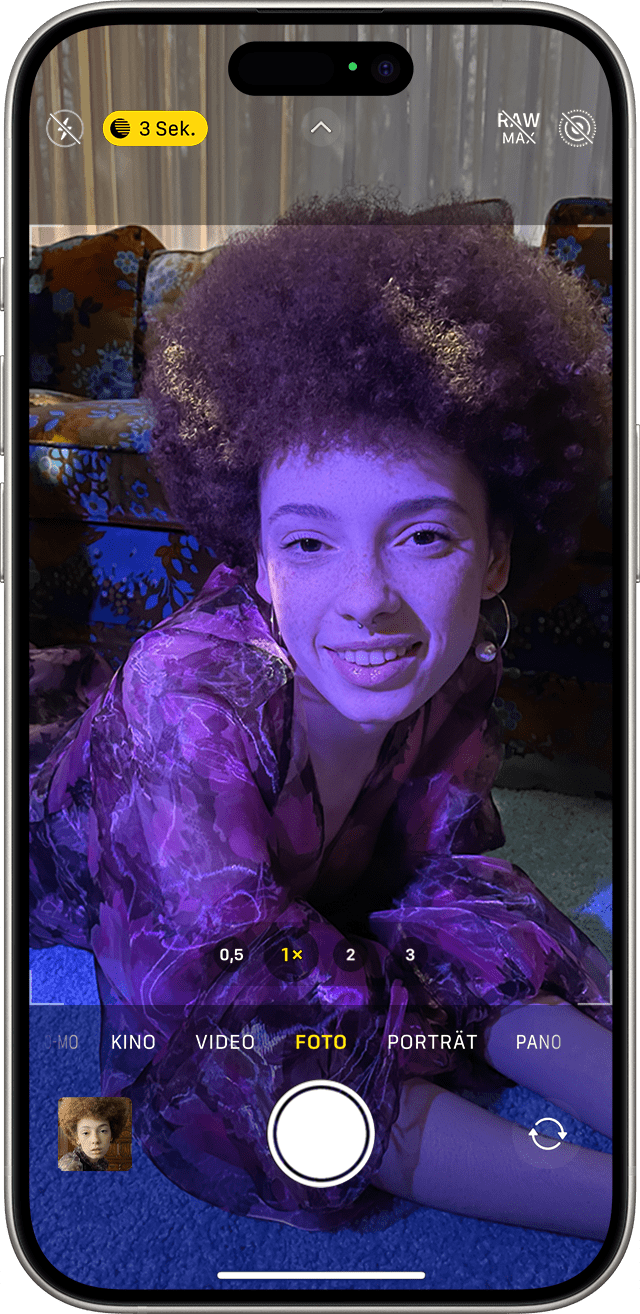
Belichtungszeit anpassen
Wenn du ein Foto im Nachtmodus aufnimmst, wird neben dem Symbol für den Nachtmodus eine Zahl angezeigt, die angibt, wie lange die Aufnahme dauern wird.
Um längere Belichtungszeiten im Nachtmodus auszuprobieren, tippe auf den Pfeil oberhalb des Suchers. Tippe auf die Nachtmodustaste, die unterhalb des Suchers angezeigt wird, und verwende anschließend den Schieberegler oberhalb der Auslösertaste, um „Max“ auszuwählen. Dadurch wird die Belichtungszeit verlängert. Wenn du ein Foto machst, wird der Schieberegler zu einem Timer, der bis zum Ende der Belichtungszeit herunterzählt.
Selfies im Nachtmodus aufnehmen
Öffne die Kamera-App.
Tippe auf die .
Halte dein iPhone vor dich.
Mach dein Selfie.
Selfies im Nachtmodus werden auf den folgenden Modellen unterstützt: iPhone 15, iPhone 15 Plus, iPhone 15 Pro, iPhone 15 Pro Max, iPhone 14, iPhone 14 Plus, iPhone 14 Pro, iPhone 14 Pro Max, iPhone 13, iPhone 13 mini, iPhone 13 Pro, iPhone 13 Pro Max, iPhone 12, iPhone 12 mini, iPhone 12 Pro und iPhone 12 Pro Max.
Zeitraffervideos im Nachtmodus aufnehmen
Bei schlechten Lichtverhältnissen kannst du den Zeitraffer im Nachtmodus mit einem Stativ verwenden, um Videos mit längeren Intervallen aufzunehmen. Öffne die Kamera-App, und streiche dann ganz nach links, bis du „Zeitraffer“ siehst. Tippe auf die , um dein Video aufzunehmen.
Der Zeitraffer im Nachtmodus wird auf den folgenden Modellen unterstützt: iPhone 15, iPhone 15 Plus, iPhone 15 Pro, iPhone 15 Pro Max, iPhone 14, iPhone 14 Plus, iPhone 14 Pro, iPhone 14 Pro Max, iPhone 13, iPhone 13 mini, iPhone 13 Pro, iPhone 13 Pro Max, iPhone 12, iPhone 12 mini, iPhone 12 Pro und iPhone 12 Pro Max.
Porträt im Nachtmodus verwenden
Öffne die Kamera-App, und wechsle durch Streichen in den Porträtmodus.
Folge den Tipps auf dem Bildschirm.
Tippe auf die .
Porträt im Nachtmodus wird auf den folgenden Modellen unterstützt: iPhone 15 Pro, iPhone 15 Pro Max, iPhone 14 Pro, iPhone 14 Pro Max, iPhone 13 Pro, iPhone 13 Pro Max, iPhone 12 Pro und iPhone 12 Pro Max.
Live Photos und Blitz aktivieren
Wenn sich dein iPhone im Nachtmodus befindet, sind Live Photos und der Blitz nicht aktiv. Du kannst diese Funktionen manuell aktivieren. Denke daran, dass der Nachtmodus deaktiviert wird, wenn Live Photos oder Blitz aktiviert werden.
Wenn du den Blitz auf „Auto“ eingestellt hast, schaltet er sich bei geringem Umgebungslicht automatisch ein. Um den Blitz manuell einzuschalten, tippe auf den oberhalb des Suchers. Tippe auf die unterhalb des Suchers, und wähle dann „Ein“.
Weitere Informationen
Erfahre mehr über die Kamerafunktionen auf dem iPhone.